Come aggiungere lo slider del prodotto sul tuo negozio WooCommerce?
Pubblicato: 2019-08-14
Ultimo aggiornamento - 24 febbraio 2020
L'aggiunta di un dispositivo di scorrimento del prodotto sul tuo negozio eCommerce può essere una delle migliori strategie per migliorare il tasso di conversione. Ti consente di evidenziare le fantastiche immagini dei tuoi prodotti Woo in una bellissima presentazione. Ciò aumenterà la visibilità dei prodotti sul sito Web per ottenere più impression e percentuale di clic. Un'elevata percentuale di clic significa che ci sono più possibilità di convertire il tuo pubblico in potenziali lead.
Per impostazione predefinita, molti modelli specializzati di WooCommerce sono dotati di impostazioni integrate per includere i dispositivi di scorrimento dei prodotti nel negozio online. Tuttavia, se il tema che stai utilizzando nel tuo negozio non ha un dispositivo di scorrimento del prodotto integrato o ha quello con opzioni limitate, ti consigliamo di utilizzare un'estensione del dispositivo di scorrimento del prodotto Woo per aggiungere straordinarie diapositive del prodotto.
Qui, abbiamo creato un breve tutorial su come aggiungere il dispositivo di scorrimento del prodotto nel negozio WooCommerce utilizzando un'estensione del dispositivo di scorrimento del prodotto Woo. Il componente aggiuntivo che utilizzeremo è Product Slider per WooCommerce .
È uno dei componenti aggiuntivi ricchi di funzionalità per un sito Web WooCommerce per mostrare i tuoi prodotti di eCommerce in una bellissima vista a scorrimento/carosello.
Ecco alcune delle fantastiche funzionalità disponibili su Product Slider per WooCommerce:
- Oltre 30 modelli di cursori e caroselli pronti per l'uso
- Opzione per filtrare i prodotti Woo da tutte le possibili tassonomie, categorie e campi personalizzati
- 8 bellissimi modelli di nastro per evidenziare i prodotti
- 6 posizioni diverse per mostrare i nastri
- Opzioni di ordinamento dei prodotti
- Opzione per assegnare automaticamente i nastri per gli articoli esauriti
- Aggiungi il pulsante di invito all'azione per rendere i prodotti più accattivanti
- Abilita il pulsante di condivisione sociale per condividere i tuoi prodotti su vari social media
Anteprima dal vivo | Dettagli | Acquista | Supporto
Aggiunta del dispositivo di scorrimento del prodotto utilizzando il dispositivo di scorrimento del prodotto per WooCommerce
Ora iniziamo con il tutorial e creiamo un bellissimo dispositivo di scorrimento del prodotto per il negozio eCommerce:
Passaggio 1: installazione e attivazione
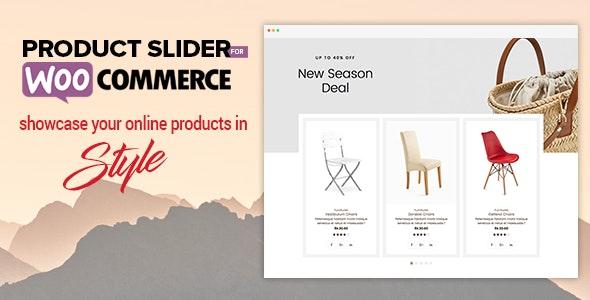
Acquista Product Slider per l'estensione WooCommerce dal mercato CodeCanyon a un prezzo ragionevole di $ 18. Quindi, installalo sul tuo sito Web di eCommerce basato su WordPress.
In caso di difficoltà durante l'installazione del plug-in, fare riferimento alla relativa documentazione per assistenza.
Dopo aver completato l'installazione, attivala sul tuo sito Web WordPress.
Passaggio 2: aggiunta del dispositivo di scorrimento del nuovo prodotto
Dopo aver attivato l'estensione, puoi vedere "Product Slider for WooCommerce" nel menu a sinistra della dashboard di WordPress. Fare clic su di esso per continuare.
Atterrerai alla pagina dell'elenco in cui verranno archiviati tutti i dispositivi di scorrimento dei prodotti creati.
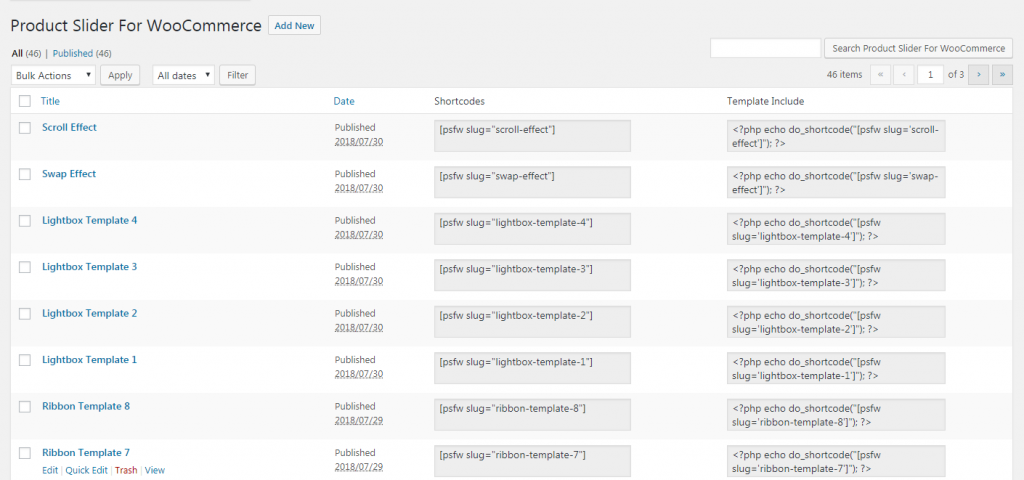
Per aggiungere lo slider del prodotto esistente, copia lo shortcode e incollalo in qualsiasi pagina o post del tuo sito web.
Per aggiungere un nuovo dispositivo di scorrimento del prodotto, fare clic sul pulsante "Aggiungi nuovo".
Passaggio 3: configurazione e personalizzazione
Atterrerai alla pagina delle impostazioni in cui sono disponibili tutte le opzioni per creare un attraente dispositivo di scorrimento del prodotto.
Le impostazioni sono divise in 8 diverse sezioni, ma prima di passare attraverso la sezione delle impostazioni, dai il titolo al tuo nuovo dispositivo di scorrimento del prodotto.
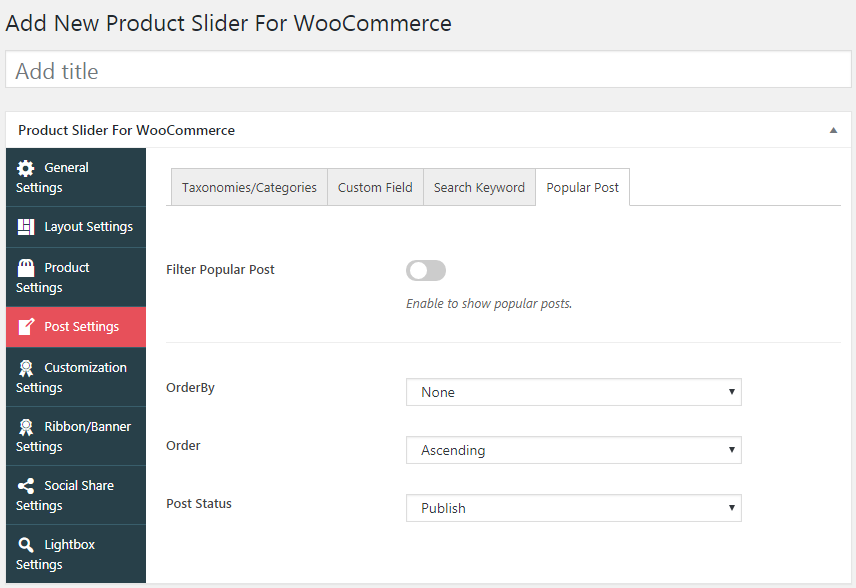
Le sezioni delle impostazioni includono:
Impostazioni generali:
Questa sezione include le opzioni generali per il dispositivo di scorrimento del prodotto. Puoi abilitare/disabilitare il titolo del prodotto, l'estratto del prodotto, le categorie/tassonomia, il link del prodotto sul titolo e il link del prodotto sull'immagine.
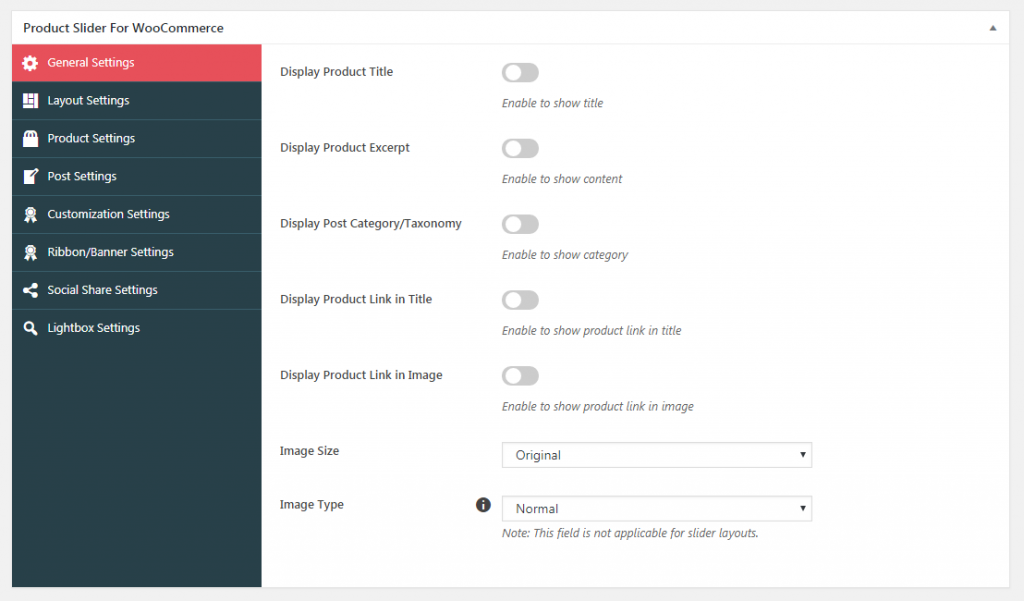
Inoltre, puoi scegliere la dimensione e il tipo di immagine che desideri visualizzare sul dispositivo di scorrimento del prodotto.
Impostazioni di Layout:
Questa sezione delle impostazioni ti consente di selezionare il layout e i modelli per il dispositivo di scorrimento del prodotto. Puoi scegliere il layout del carosello o il layout del cursore.

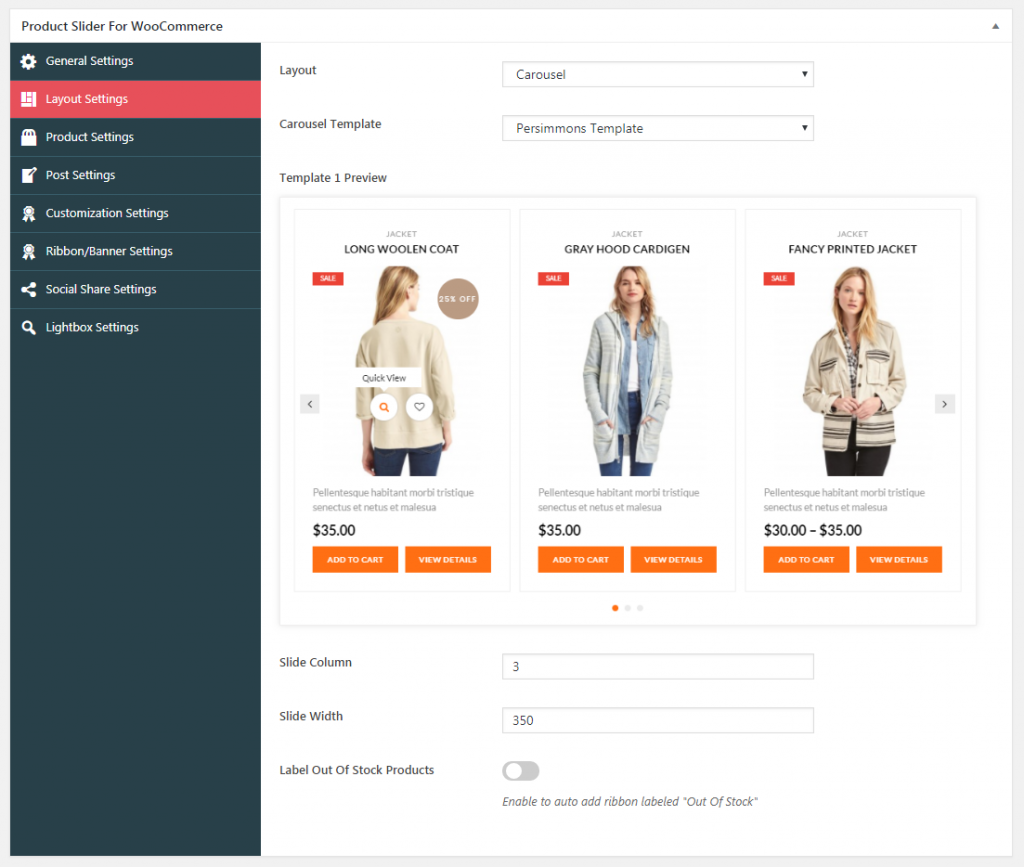
Se scegli il layout a carosello, seleziona uno degli oltre 15 modelli disponibili. Quindi, imposta la colonna e la larghezza per la diapositiva. Inoltre, puoi abilitare l'opzione per aggiungere automaticamente i nastri per gli articoli esauriti.
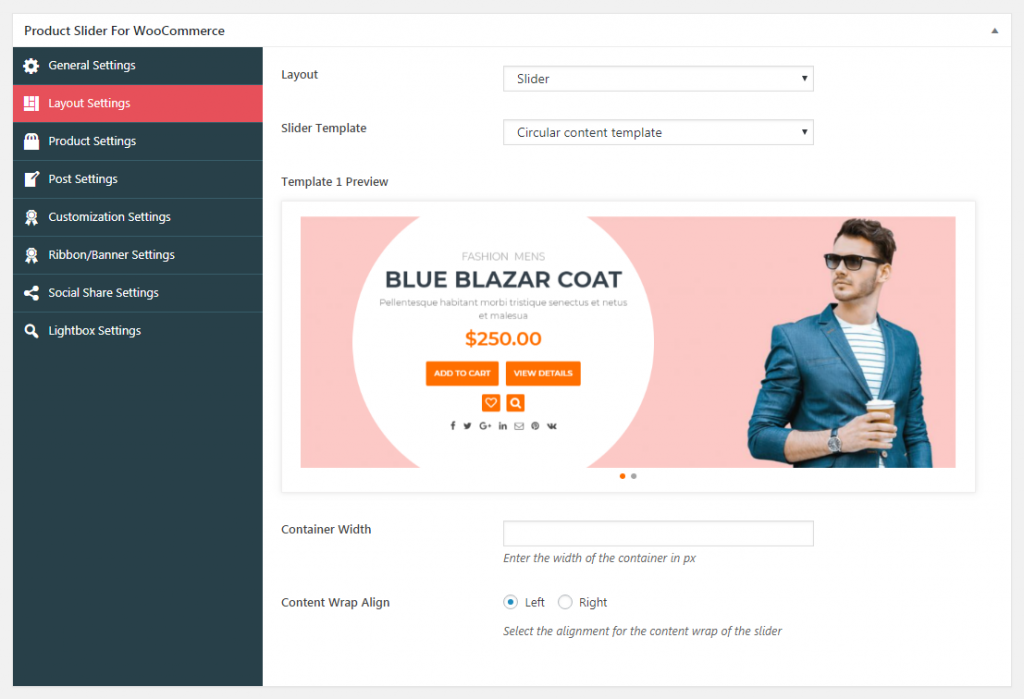
Se scegli il layout del dispositivo di scorrimento, seleziona uno degli oltre 10 modelli disponibili. Quindi, aggiungi la larghezza del contenitore e imposta l'allineamento del contenuto.
Impostazioni del prodotto:
Qui puoi configurare le opzioni disponibili per i prodotti. Puoi abilitare/disabilitare la visualizzazione di prezzo, pulsante wishlist e recensioni.
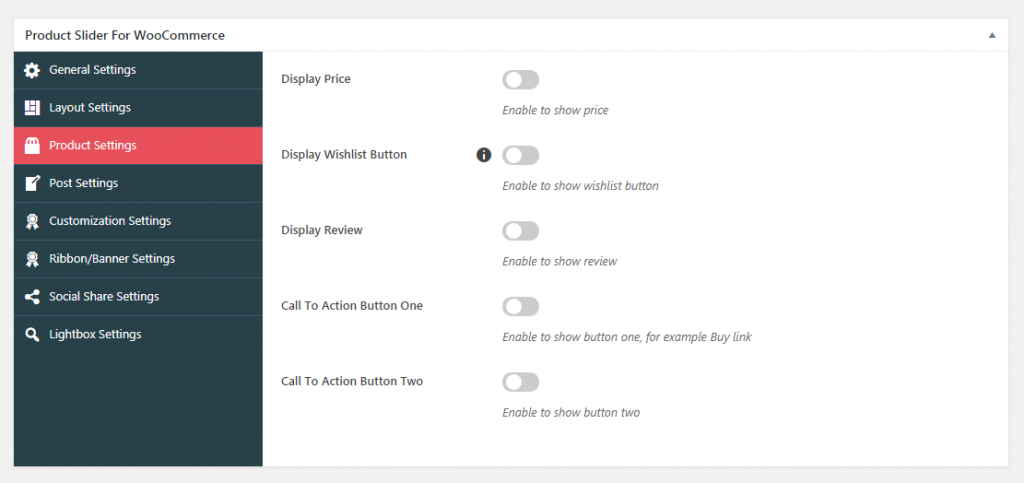
Inoltre, puoi aggiungere fino a 2 pulsanti Call to Action per rendere i tuoi prodotti Woo più coinvolgenti.
Impostazioni post:
Questa sezione delle impostazioni ti consente di configurare le tassonomie/categorie, il campo personalizzato, la parola chiave di ricerca e il post popolare.

Puoi abilitarli sui tuoi post e impostare il loro ordine secondo le tue preferenze.
Impostazioni di personalizzazione:
Da qui, puoi personalizzare varie impostazioni per le diapositive del prodotto. Puoi scegliere l'orientamento della diapositiva, il controllo della diapositiva, la riproduzione automatica, il cercapersone, la pausa al passaggio del mouse e le opzioni di collegamento.
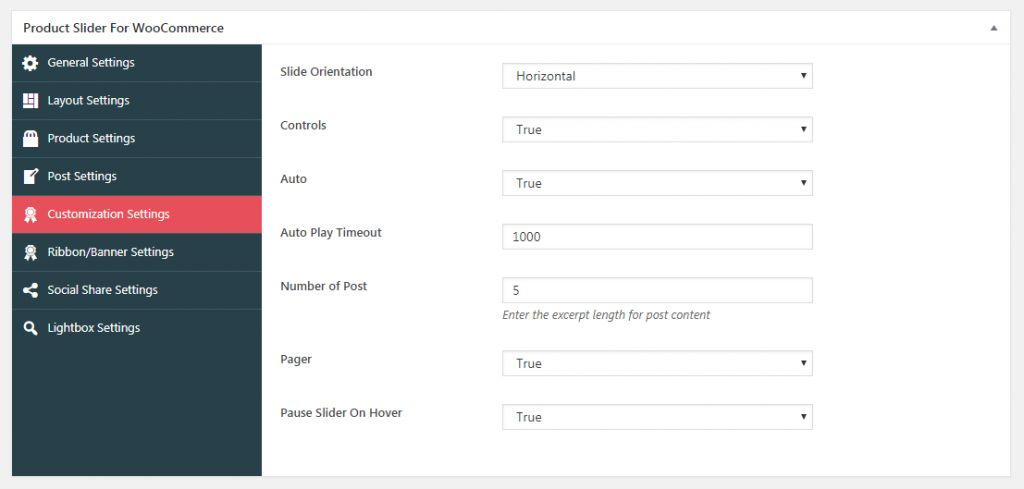
Inoltre, puoi impostare il timeout per la riproduzione automatica delle diapositive e il numero di post da visualizzare sul dispositivo di scorrimento del prodotto.
Impostazioni barra multifunzione/banner:
Questa sezione di impostazione ti consente di impostare i nastri sul prodotto per evidenziare qualsiasi tipo di vendita, sconti, % di sconto ecc.
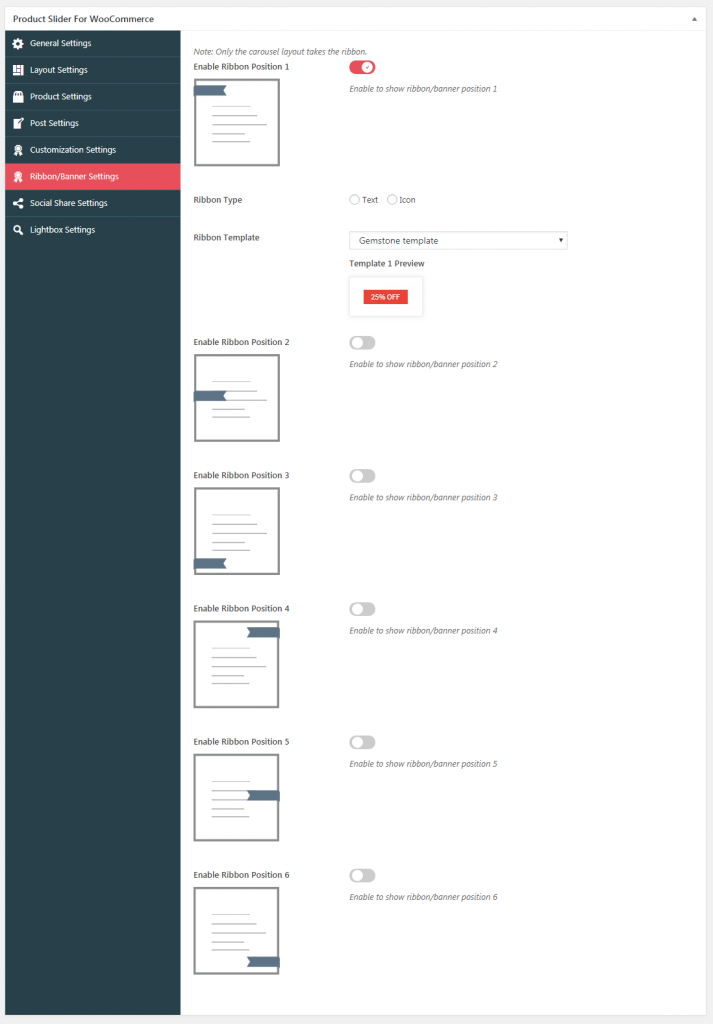
È possibile abilitare uno qualsiasi dei 6 modelli di nastro disponibili, quindi selezionare il tipo di nastro, aggiungere il testo del nastro e selezionare uno degli 8 modelli di nastro disponibili.
Nota: solo la diapositiva del layout del carosello supporta i nastri.
Condivisione sociale
Da qui, puoi abilitare la condivisione social dei tuoi prodotti WooCommerce su vari social network.
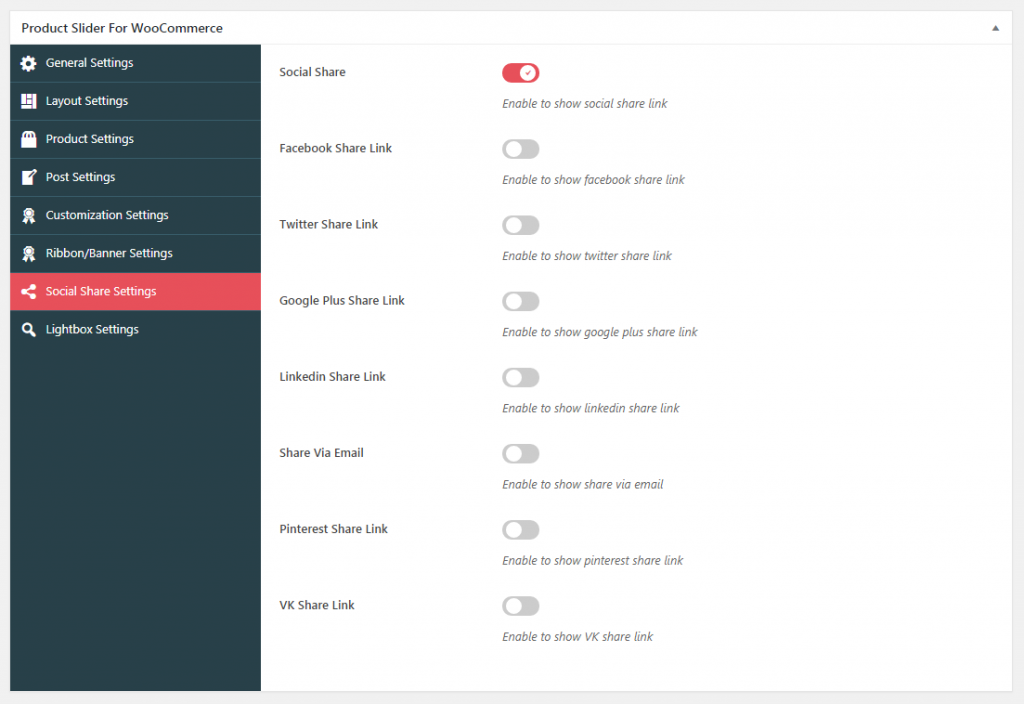
Impostazioni lightbox:
Questa sezione delle impostazioni ti consente di abilitare la lightbox per visualizzare i dettagli del prodotto facendo clic o passandoci sopra. Puoi aggiungere un'etichetta personalizzata per la lightbox e selezionare uno dei 4 modelli di lightbox disponibili.
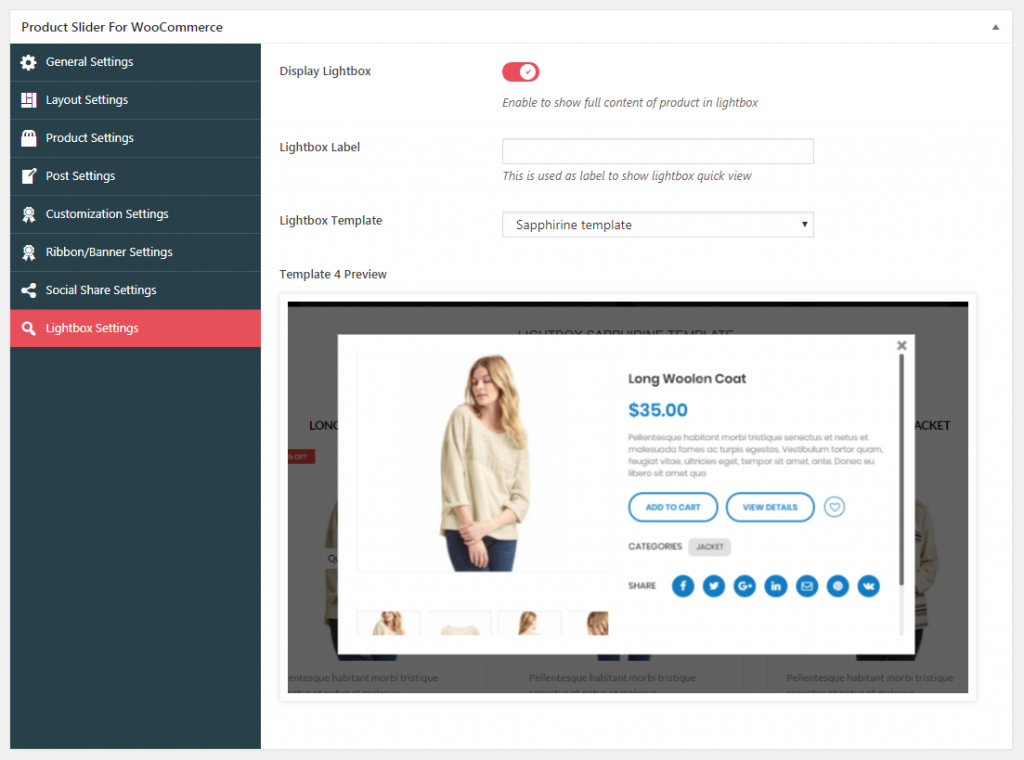
Passaggio 4: rendere attivo il dispositivo di scorrimento del prodotto
Dopo aver completato la personalizzazione del dispositivo di scorrimento del prodotto, fare clic sul pulsante "Anteprima" per visualizzare rapidamente la diapositiva del prodotto.
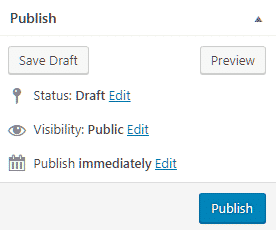
Se tutto è a posto, fai clic sul pulsante "Pubblica" per rendere attivo il dispositivo di scorrimento del tuo prodotto.
Passaggio 5: aggiunta del dispositivo di scorrimento del prodotto tramite shortcode
Dopo aver reso attivo il tuo dispositivo di scorrimento del prodotto, copia lo shortcode generato dall'utilizzo del dispositivo di scorrimento del prodotto e incollalo su qualsiasi pagina, post o tipo di post personalizzato per mostrare la diapositiva del prodotto.
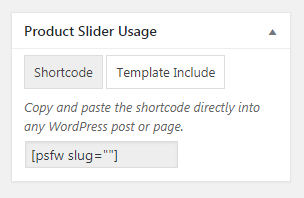
Come appare il dispositivo di scorrimento del prodotto?
Dopo aver copiato lo shortcode sul tuo sito web, puoi vedere il seguente risultato sulla pagina del prodotto del tuo negozio online:
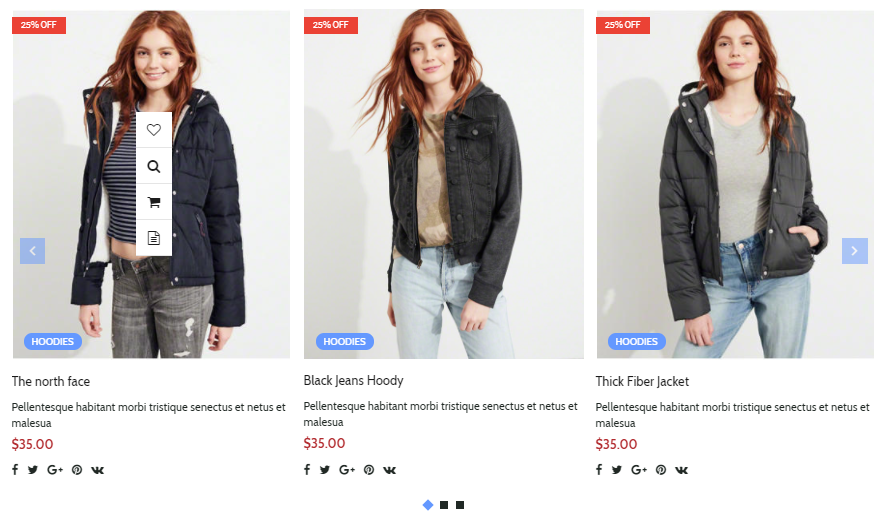
Ulteriori letture
- Come visualizzare le informazioni sui prodotti WooCommerce in modo semplice per il cliente?
- I migliori plugin per filtri prodotti WooCommerce
